Photoshop调制出唯美的青蓝色逆光树林婚片
(编辑:jimmy 日期: 2026/1/1 浏览:3 次 )
素材图片没有逆光,我们处理的时候先把图片边角及暗部大幅压暗,模拟出逆光的环境;然后把主色转为青蓝色;再在人物头部背景区域渲染一些淡青色高光,模拟出高光效果即可。
原图

最终效果

1、打开原图素材,按Ctrl + J 把背景图层复制一层,选择菜单:滤镜 > 模糊 > 高斯模糊,数值为5,确定后按住Alt键添加图层蒙版,然后用柔边白色画笔把人物右侧天空区域涂模糊一点,如下图。

<图1>
2、创建可选颜色调整图层,对黄色,绿色进行调整,参数设置如图2,3,效果如图4。这一步把图片中的黄绿色转为青绿色。
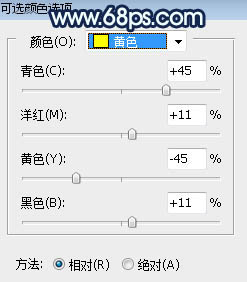
<图2>
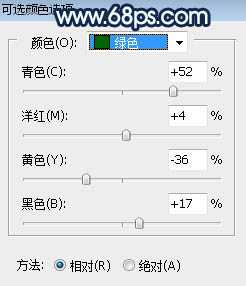
<图3>

<图4>
3、创建可选颜色调整图层,对黄色,白色进行调整,参数设置如图5,6,效果如图7。这一步把图片中的黄色转为绿色,并给高光区域增加淡青色。
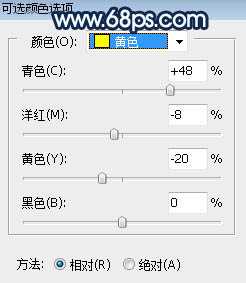
<图5>
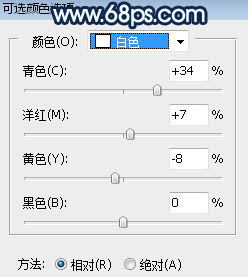
<图6>
上一页12 3 4 5 6 下一页 阅读全文
原图

最终效果

1、打开原图素材,按Ctrl + J 把背景图层复制一层,选择菜单:滤镜 > 模糊 > 高斯模糊,数值为5,确定后按住Alt键添加图层蒙版,然后用柔边白色画笔把人物右侧天空区域涂模糊一点,如下图。

<图1>
2、创建可选颜色调整图层,对黄色,绿色进行调整,参数设置如图2,3,效果如图4。这一步把图片中的黄绿色转为青绿色。
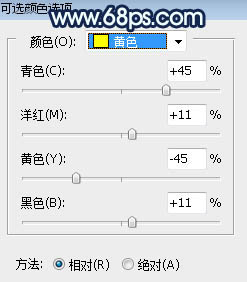
<图2>
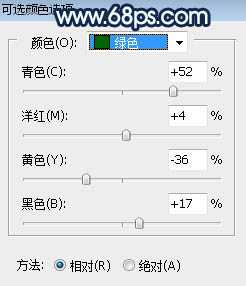
<图3>

<图4>
3、创建可选颜色调整图层,对黄色,白色进行调整,参数设置如图5,6,效果如图7。这一步把图片中的黄色转为绿色,并给高光区域增加淡青色。
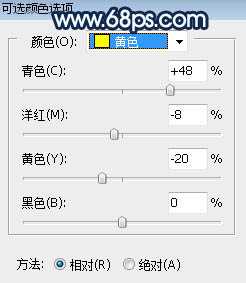
<图5>
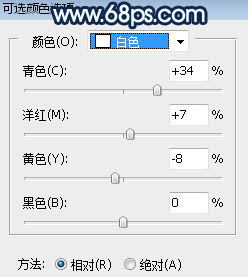
<图6>
上一页12 3 4 5 6 下一页 阅读全文
下一篇:Photoshop调出日系暖黄色效果的外景美女照片